Как сделать высокие стены
Обновлено: 24.04.2024
Итак, код Constrainfloorelevation false/true. Код, позволяющий поднимать или опускать на нужную высоту стену или часть стены, выравнивать то, что не ровняется обычным способом, соединять фундамент со стеной и т.д. Это код позволяет возводить более сложные и, соответственно, более интересные по своей архитектуре здания. С его помощью можно делать пристроенные гаражи, круглые мостики, красивые фронтоны, арки, необычные стены, балконы, навесы, террасы и многое другое.
Все, что на нижеследующих скриншотах, построено с помощью этого кода.

Арочный фундмент

Фронтоны и арочный проход в фундаменте


Оригинальная крыша и фронтон


Оригинальные перегородки между оконными проемами.


Самое простое упражнение для знакомства с этим кодом — создание полустены. Строим стену.

Вводим код constrainfloorelevation false и вплотную к стене строим фундамент.

Стена у нас стала высотой с фундамент.
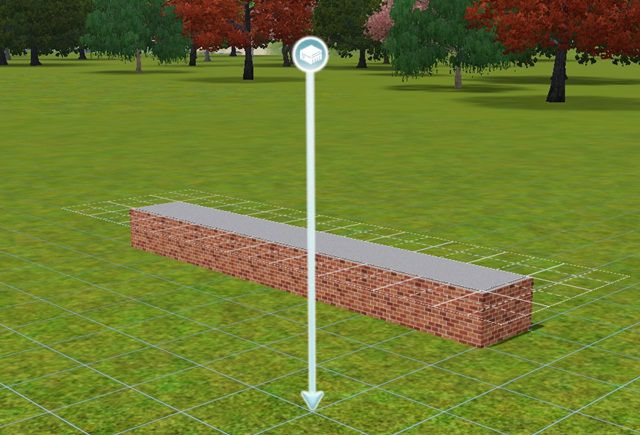
Теперь нам надо убрать фундамент. Но прежде, необходимо отменить код — Constrainfloorelevation true. Это правило № 1 – нельзя продолжать строительство с включенным кодом. В нашем случае, после удаления фундамента с включенным кодом получится вот что.

Т.е. ничего… Стена стала прежней. Отменяем код , удаляем фундамент и получаем то, что хотели.

Такая полустена позволяет сделать красивую ограду, не прибегая к дополнительным материалам.


А еще с ее помощью можно сделать двухуровневое помещение, потому что к ней легко пристраивается фундамент.



С помощью кода можно изменять форму и высоту стен. И здесь нужно помнить правило №2 — выравнивать можно только стены, находящиеся на одном уровне. Т.е., если дом стоит на фундаменте, то стену, с которой мы меняем размер стен в нашем строении тоже надо ставить на фундамент. Иначе ничего не получится. Если мы меняем стену 2-го, 3-го этажа, то исходная стена тоже должна быть двух или трехэтажной. Например, мы делаем вот такой фронтон.

Первый этаж мы не трогаем, а делаем все со стеной второго этажа. Поэтому для изменения высоты и формы этой стены мы строим вот такое сооружение, опуская его в грунт на нужную глубину.

Ну, это у нас урок о коде, а не о создании фронтонов, поэтому в подробности внедряться сейчас не буду.
Правило №3 — все манипуляции с кодом лучше производить в начале строительства, т.е. все изменения планировать заранее.
За этим уроком последуют уроки о создании конкретных объектов с помощью этого замечательного кода.
Не сомневаюсь, что вопросы возникнут, и я буду им только рада. Соответственно, урок может быть со временем дополнен.
Желаю всем успеха и приятной игры!
При копировании материалов данного урока ссылка на сайт и указание автора ОБЯЗАТЕЛЬНЫ!
Самое популярное
Другие уроки AlenaS
О Sims Art Gallery:
Наш сайт посвящен любимой игре Симс 3. Как построить дом, наверное, уже знает каждый, кто играет в эту игру. Но построить красивый дом в Симc 3, сделать его уютным, чтобы от него было глаз не отвести не так просто. Научиться разнообразным интересным и полезным трюкам помогают уроки строительства в Симс 3, в которых авторы делятся своими знаниями и умениями. Это прекрасно, потому что всегда есть возможность научиться чему-то новому. А разнообразить игровой процесс помогают нам моды. Лично мы давно используем моды для Симс 3. Поэтому наши персонажи живут очень интересной и необычной жизнью, попадают в разные любопытные ситуации. Мы предоставляем им большую свободу действий и вмешиваемся очень редко. Благодаря этому истории Sims 3 стали еще одним нашим увлечением. Но важно не просто написать, а так, чтобы было интересно читать. Sims 3 — невероятно интересный и увлекательный мир, который привлекает своими неограниченными возможностями! И каждый, кто имеет тягу к творчеству, найдет в ней для себя занятие по душе.
Полное или частичное копирование материалов сайта запрещено. При согласованном использовании материалов сайта просьба не перезаливать материалы на файлообменники и ОБЯЗАТЕЛЬНО указывать ссылку на наш сайт.

Дом, который вы построите или купите в начале, может служить вам в течение долгого времени, но рано или поздно вам придётся его расширить. К счастью, в Sims 4 имеются широкие возможности для расширения существующих комнат без их сноса. Вы можете расширить свой дом путём увеличения размера его комнат, добавления новых помещений или возведения нового этажа.
Перемещение дома

Во время первоначального проектирования дома у вас, вероятно, ещё не будет опыта или планов по расширению жилища. К счастью, игра позволяет вам в нужный момент переместить всё здание на новое место. Для этого выберите на главной панели второй значок справа. Затем нажмите на дом и подтвердите свое намерение, щелкнув средний значок над домом (с помощью боковых значков вы можете поворачивать дом на 90 градусов в соответствующем направлении).
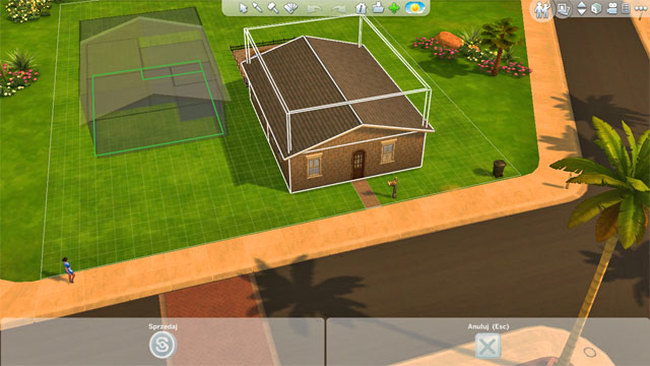
Теперь укажите новое место для своего дома, подтвердите свой выбор — перемещение будет завершено!
Фундамент
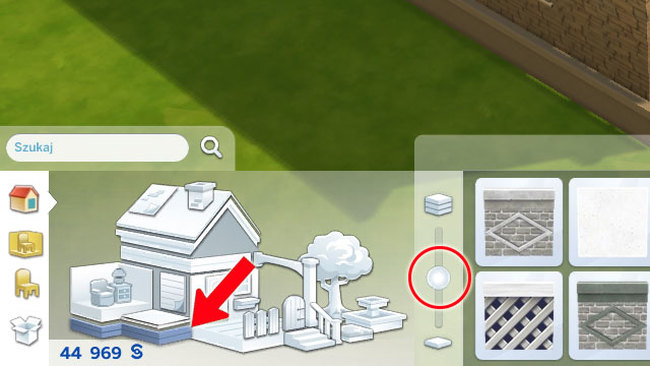
Фундамент поможет сделать ваш дом более привлекательным. Перейдите в режим строительства и выберите значок, отвечающий за фундамент . Возвести его — проще простого. От вас требуется лишь настроить высоту фундамента с помощью ползунка.

Фундамент является промежуточным слоем между поверхностью и самим домом, за счёт чего здание будет несколько возвышаться над землёй. В дальнейшем вы сможете свободно изменять высоту фундамента: делать его выше или ниже.
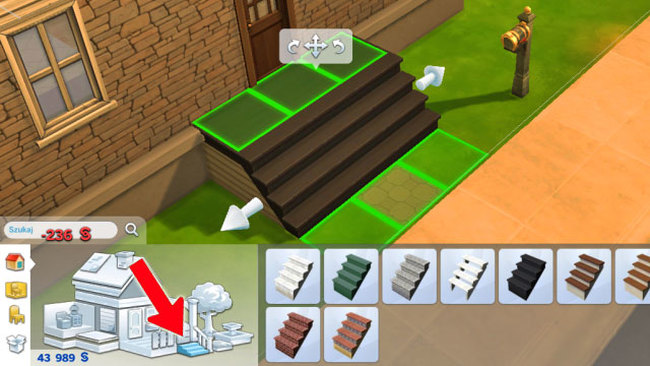
Обратите внимание, что после возведения фундамента к каждому входу вам потребуется добавить лестницы , ведь уровень пола теперь стал выше. В режиме строительства перейдите в меню лестницы , затем выберите понравившийся вам образец и добавьте его к фундаменту . После этого вы сможете делать их шире или уже в зависимости от ваших предпочтений.
Расширение дома

Растущая семья и появление детей могут заставить вас подумать о расширении внутреннего пространства дома. Для начала вам требуется рассмотреть варианты добавления новых комнат и реорганизации существующих. Дополнительные комнаты создаются так же, как и ранее — с помощью возведения стен или размещения готовых блоков определенных форм. Добавьте настенные и напольные покрытия и не забудьте об изменении формы крыши.
При расширении дома помните, что супружеская пара должна иметь свою собственную спальню, тоже относится и к пожилым людям, а каждый ребенок нуждается в отдельной детской комнате . Также стоит рассмотреть вопрос постройки второй ванной : с 3-4 симами в одной семье это становится необходимым условием. Г остиная может быть отделена от столовой и кухни , но вы также можете выделить для этих целей одно большое общее пространство.
Строительство нового этажа
Если стандартных средств расширения пространства для вас недостаточно или же вы просто хотите расширять свой дом ввысь, а не горизонтально, то можете построить второй (а затем и третий) этаж. Для этого сначала требуется снести крышу. Отдалите камеру, выберите инструмент удаления (молоток) на верхней панели и кликните на крышу.
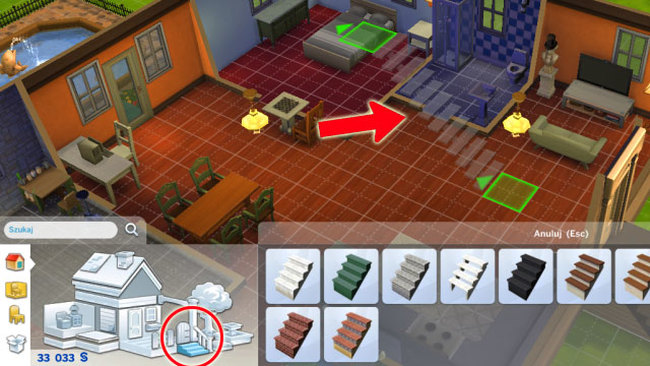
Вернитесь к нижнему этажу, на панели строительства найдите значок лестницы , выберите шаблон и поместите лестницу внутрь дома. Обратите внимание, что лестницы занимают много места.

Теперь нужно лишь перейти на верхний этаж и завершить работу над новым пространством так же, как вы ранее делали это на первом этаже: разделить его на комнаты, поставить окна и двери, покрыть нужными материалами стены и полы и т.д.
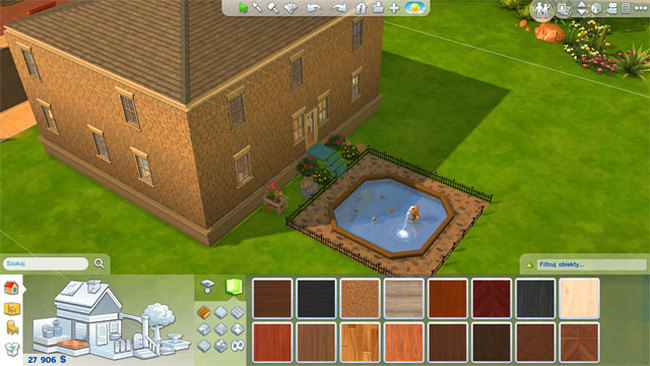
Наконец, не забудьте о крыше : ведь ранее вы её снесли, так что теперь должны возвести её заново.
Изменение высоты стен и дверей
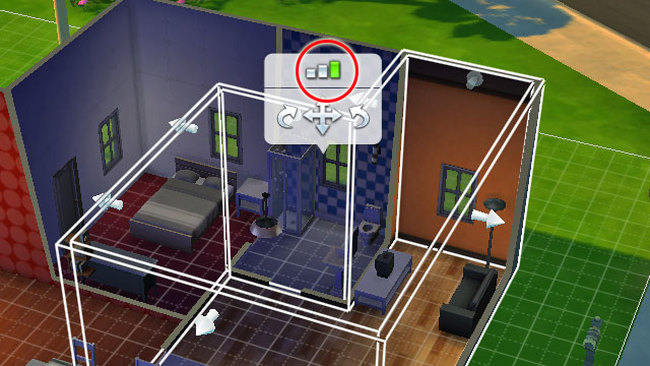
Интересным вариантом является увеличение высоты стен (как правило, они низкие). Вам просто нужно щелкнуть по существующей комнате в режиме строительства, а затем выбрать новый размер стен из числа трёх иконок, которые появляются над панелью.

Увеличение высоты стены позволяет установить более высокие двери. В меню строительства они выделены в соответствующую категорию в списке дверей.
Этот вариант окажется полезен, когда у вас появится большой особняк. Высокие стены, массивные двери и окна , а также декоративные фризы с внешней стороны стен и на крыше позволят вам стать владельцем шикарного особняка.
Террасы и балконы
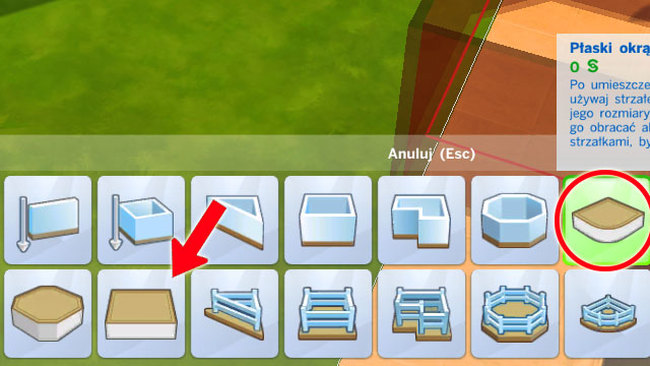
При возведении верхнего этажа вы можете выделить часть его пространства под террасу. Для этого не размещайте комнаты на всей площади нового этажа, а вместо этого в режиме строительства выберите и установите в желаемое место террасу.
В качестве завершения добавьте ограждение и дверь для входа на террасу. Расставьте мебель, такую как кресла , стол и т. д., и ваши симы смогут расслабляться под луной и звёздным небом.
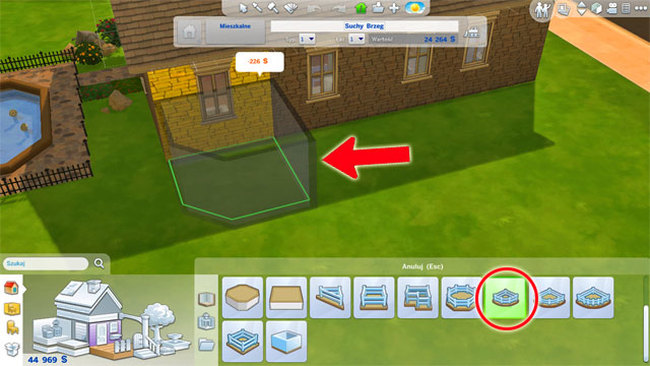
Терраса также может быть возведена и на первом этаже — для этого в режиме строительства имеется соответствующий инструмент. Выберите форму террасы, а затем поместите постройку в нужное место дома. Как и в случае с комнатами или крышами, для изменения размеров террасы можно пользоваться масштабными стрелками.
Вы также можете возвести террасу необычной и привлекательной формы. В прилегающей к постройке стене не забудьте установить дверь внутрь дома. Также можно создать выход с террасы во двор.
Двор
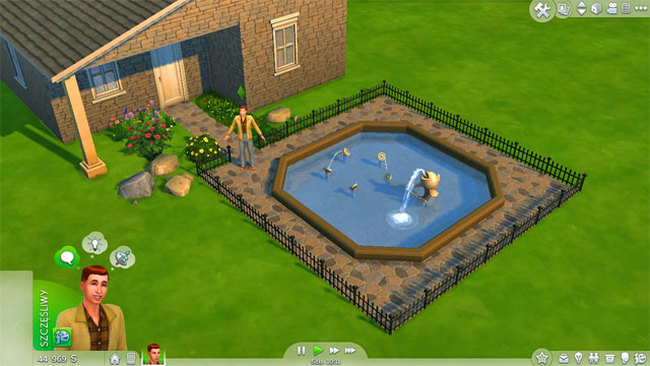
Пространство вокруг дома также можно облагораживать и использовать по своему усмотрению. Вы можете разбить в нём сад, сделать детскую площадку или отдельную мастерскую для вашего сима.
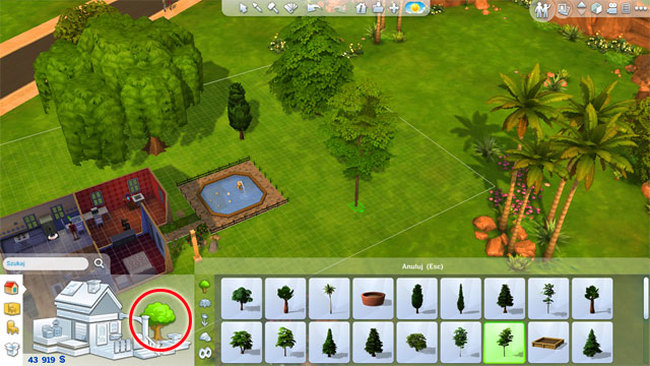
Не забывайте облагородить ваш двор: посадите кусты и цветы, сделайте аллею, установите фонтаны и т.д. Единственными ограничениями здесь выступают ваш бюджет и размер участка.

Используя инструмент для покрытия ландшафта, вы можете свободно менять вид поверхности: ею может стать трава, песок, гравий или даже камни.
Готовые комнаты
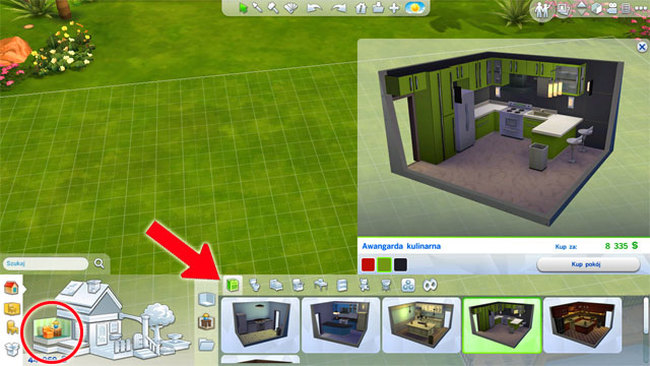

Если вы не желаете заниматься вопросом проектирования комнат и их интерьера самостоятельно, то можете воспользоваться ещё одним инструментом — каталогом готовых комнат. В нём вы найдёте множество уже разработанных гостиных , ванных комнат , столовых, кухонь и т. д. После выбора одной из доступных комнат и её цветовой палитры, вы можете купить её и добавить в свой дом.
Таким образом, любое помещение вашего дома может быть приобретено в уже готовом виде. Единственное, что вам требуется учитывать — это положение дверей и организацию свободного перемещения по дому. Проектирование дома в Sims ещё никогда не было таким простым! Также обратите внимание, что в готовую комнату вы можете вносить и свои изменения.

Режим строительства в Sims 4 скрывает множество секретов, о которых часто даже не догадывается большинство игроков! А ведь с их помощью можно не только строить гораздо красивее, но и реализовать любые, даже самые смелые архитектурные фантазии!
В этой статье Вы узнаете о том, как поднимать и опускать предметы на любую высоту, менять их размер, а также размещать и вращать объекты вне сетки в Sims 4. Но и это не самое важное! Вы узнаете необходимые чит коды, которые откроют перед Вами больше возможностей и даже разблокируют скрытые объекты. Также, Вы узнаете о горячих клавишах, благодаря которым строить будет гораздо удобнее.
Чит коды для строительства в Sims 4
Чит коды для строительства в Sims 4 — это первое, что Вам нужно усвоить, чтобы стать первоклассным дизайнером интерьера для своих симов! Ведь с их помощью, Вы сможете убрать все правила, которые ограничивают Вас в процессе постройки.
Хотите накладывать один объект на другой или размещать их максимально близко? Строить на любых общественных и закрытых участках? Купить скрытые предметы в свой дом? Воспользуйтесь этими читами!
Важно!
Разумеется, перед использованием любых чит-кодов необходимо сохранить игру. Кроме того, прежде чем использовать читы для строительства, необходимо активировать Код разработчика. В противном случае, некоторые из них могут просто не сработать.
Move Objects — чит код для стройки без ограничений
Возможно, один из самых популярных читов. Move Objects — это чит код для строительства в Sims 4 без ограничений. С его помощью, Вы сможете размещать предметы в там, где игра обычно не позволяет. Вы можете поместить вещи ближе друг к другу или даже касаясь.
С этим читом можно комбинировать два предмета мебели, чтобы сделать совсем другой. Например, соединив два обычных дивана под прямым углом друг к другу, можно создать красивый угловой диванчик. И он, при этом, будет нормально функционировать!
Например, здесь объединено два дивана, а под ними еще и стоит кровать.

Имейте в виду, что комбинирование предметов может повлиять на возможность использовать часть или весь предмет. Также, это может вызвать странные визуальные эффекты, когда они его используют.
- Для активации, откройте консоль читов;
- Это можно сделать с помощью сочетания клавиш Ctrl, Shift, C;
- В появившееся поле введите код bb.moveobjects on.
У чита Move Objects есть некоторые ограничения. Хотя это позволит разместить два окна на одном участке стены, выглядеть это будет не очень хорошо. Дело в том, что игра предусматривает, что на одной клетке стены будет находиться только одно окно. По этой же причине, нельзя комбинировать двери и арки.
Show Hidden Objects — код на скрытые предметы строительства в Sims 4
Еще один часто используемый чит — код на скрытые предметы строительства в Sims 4. Он позволяет нам использовать предметы, которые мы обычно не видим в режиме строительства или не можем купить.
- Для активации, откройте консоль читов;
- Это можно сделать с помощью сочетания клавиш Ctrl, Shift, C;
- В появившееся поле введите код bb.showhiddenobjects.
Этот чит позволяет нам покупать многие предметы, которые мы обычно не можем взять из режима строительства. Например, взрослые фруктовых деревья, ложки, чашки, автомобили и прочие вещи, которые наши симы используют в повседневной деятельности.

Внимание: после того, как режим отладки (который и вызывает этот код) включен, выключить его читом уже невозможно. Для того, чтобы скрытые объекты снова исчезли, придется сохраниться и перезагрузить игру.
Enable Free Build — чит код для строительства на общественных участках в Sims 4
Если Вы хотите изменить общественный участок, не выходя в режим управления городами, просто используйте его. Enable Free Build — это чит код для строительства на общественных и закрытых участках в Sims 4. С его помощью, Вы можете войти в режим стройки, находясь где угодно, и изменить этот лот.
- Для активации, откройте консоль читов;
- Это можно сделать с помощью сочетания клавиш Ctrl, Shift, C;
- В появившееся поле введите код bb.enablefreebuild.
Например, если у Вас установлено дополнение «Университет», то изменить дизайн общежития можно будет только с помощью этого кода.
Горячие клавиши для строительства в Sims 4
Горячие клавиши для строительства в Sims 4 необходимы для быстрого управления. Вам больше не придется кликать на иконки в панели инструментов и подолгу искать нужную кнопку. Теперь будет достаточно один раз запомнить предназначение определенных клавиш, и стройка пойдет гораздо быстрее. Вы сможете полностью сосредоточиться на оформлении здания.
Размещение объектов
Повернуть предмет: влево — «, вправо — «>».
Удалить предмет: Delete или Backspace.
Размещение объекта вне сетки: перемещайте предмет, зажав клавишу Alt.
Вращение объекта вне сетки: вращайте предмет, зажав клавишу Alt.
Управление объектами
Повернуть выбранный объект, комнату, крышу или лестницу: влево — «, вправо — «>».
Размещение нескольких одинаковых предметов подряд, без повторного выбора: ставьте предметы, удерживая клавишу Shift.
Удалить выбранный объект: Delete или Backspace.
Отменить предыдущее действие: сочетание клавиш Ctrl + Z
Повторить предыдущее действие: сочетание клавиш Ctrl + Y
Быстрый выбор инструмента
- Инструмент пипетки: зажмите клавишу E;
- Рука: зажмите H;
- Кувалда: зажмите K, нажимая на объекты, которые хотите удалить;
- Изменить расцветку: выберите клавишу R, нажав на нужный предмет;
- Стена: нажмите B.
Другие горячие клавиши для строительства в Sims 4
- Убрать\вернуть сетку: G;
- Разместить обои на одной клетке стены: зажмите клавишу Alt, размещая настенное покрытие;
- Полная заливка комнаты настенным или напольным покрытием:зажмите клавишу Shift, размещая настенное или напольное покрытие;
- Разместить напольное покрытие плиткой, в форме треугольника: прожмите сочетание клавиш Ctrl + F, чтобы сделать плитку треугольной. Повторите действие, чтобы сделать ее снова квадратной.
Советы для строительства в Sims 4
Советы для строительства в Sims 4 нужны не только новичкам! Даже опытные игроки часто не знакомы с некоторыми возможностями этого режима. Но они существенно упрощают жизнь и открывают для Вас новые возможности. Например, в этом разделе Вы научитесь поднимать и опускать предметы на любую высоту, менять их размер, а также размещать и вращать объекты вне сетки.
Как поднять предмет в режиме строительства Sims 4?
Для того, чтобы поднять предмет в режиме строительства Sims 4, необходимо предварительно включить чит код bb.moveobjects on.
Теперь Вы можете отрегулировать высоту, на которой будет размещен предмет. Выберите объект и нажмите клавишу 9. Каждый раз после нажатия, предмет будет немного подниматься. Когда он достигнет желаемой высоты, отпустите его, и он останется на этой высоте.

Чтобы опустить поднятый предмет, используйте вместо этого клавишу 0.
Как убрать сетку в режиме строительства в Sims 4?
Убрать сетку в режиме строительства в Sims 4 бывает необходимо для того, чтобы ничто не мешало просмотру при постройке. И в действительности, это очень легко! Все решается нажатием одной клавиши. Для того, чтобы убрать сетку в строительстве Sims 4, просто нажмите клавишу G. Чтобы вернуть ее, просто еще раз нажмите ту же клавишу.
Как увеличить или уменьшить объект в режиме строительства Sims 4?
Возможность увеличить или уменьшить объект в режиме строительства Sims 4 очень полезна при украшении дома. Например, можно превратить игрушечные машинки в настоящие автомобили. Ездить они, конечно, не будут. Но зато выглядят как настоящие!
Или, Вы можете создавать по-настоящему абсурдные постройки. Например, почему бы и не построить дом вокруг огромного унитаза?

Перед использованием этих горячих клавишей, необходимо ввести чит код bb.moveobjects on. В противном случае, они будут работать некорректно.
В режиме строительства, выберите предмет и нажмите клавишу ]. Предмет будет немного увеличен. С каждым нажатием клавиши, объект будет становиться все больше и больше. А чтобы уменьшить размер увеличенного ранее предмета, нажимайте клавишу [, пока не будет достигнут необходимый размер.

В то время как большинство предметов можно сделать больше, с некоторыми такой фокус не срабатывает. Например, окна, двери и зеркала. Хоть оконные и дверные рамы при этом увеличатся, дыра в стене останется того же размера.
Как плавно вращать и перемещать предметы вне сетки в Sims 4?
Другая хитрость — это плавное размещение и вращение объектов вне сетки в Sims 4. Обычно, когда Вы размещаете предмет, он будет заблокирован сеткой. То есть, ставить его можно только по клеткам. Но и это можно обойти, чтобы ставить мебель более реалистичным образом. Ведь в жизни не может же все стоять настолько ровно, правда?
Сетка будет полностью игнорироваться, если при перемещении предмета, Вы зажмете клавишу Alt на клавиатуре. Теперь можно ставить мебель как угодно!
При использовании этой горячей клавиши, рекомендуется ввести чит код bb.moveobjects on. Благодаря этому, можно будет пододвинуть предметы максимально близко друг к другу. Или создавать потрясающие комбинации из разной мебели!
То же самое и с вращением предметов. Для того, чтобы можно было крутить объект как угодно, выберите нужную мебель, зажмите клавишу Alt и левую кнопку мышки. Начните крутить мышку, и выбранный предмет будет плавно вращаться по кругу.
Свободное вращение похоже на свободное размещение тем, что мы не ограничены в том, как крутим элемент. Однако для того, чтобы клавиша Alt сработала при вращении как надо, нужно чтобы был включен режим камеры Sims 3.
Чтобы переключиться в режим камеры Sims 3, выберите меню «Настройки» в верхнем правом углу экрана. Оттуда выберите «Параметры игры», а затем «Управление и камера». Поставьте галочку рядом с надписью «Камера The Sims 3 ».
Перегородки - это новый инструмент в режиме строительства, который позволяет размещать стены разной высоты, не достигающей потолка. Они были добавлены в игру с обновлением 1.09 от 09.07.2015 в количестве 7 штук. Еще 12 перегородок было добавлено в обновлении 1.68 от 10.11.2020. Мы собрали для вас более 20 идей по использованию перегородок в строительстве и декорировании интерьеров, но сначала - об основных функциях и возможностях этого инструмента.

-
Расположены в режиме строительства в разделе Стены и пустые комнаты – Перегородки.


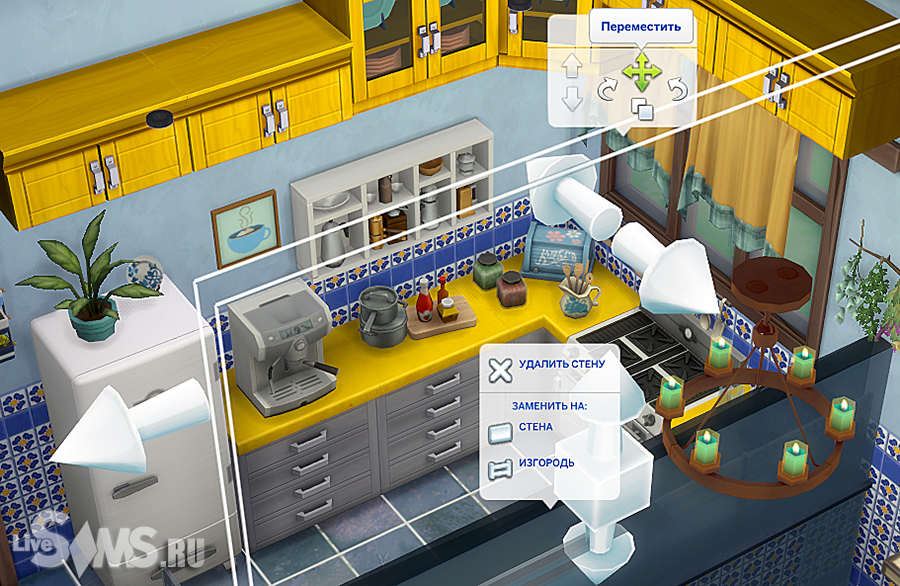
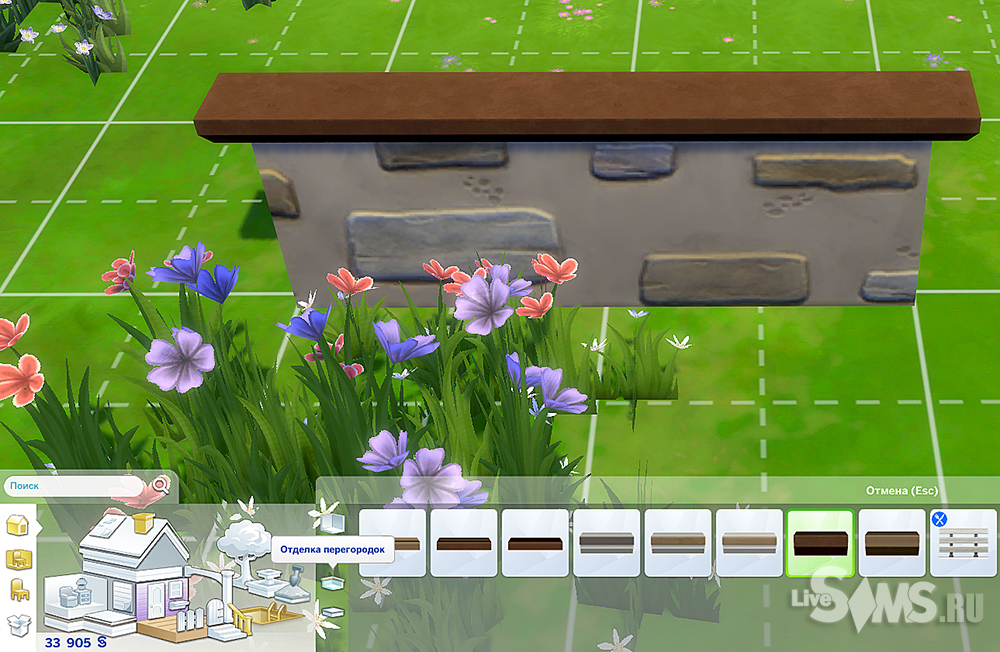
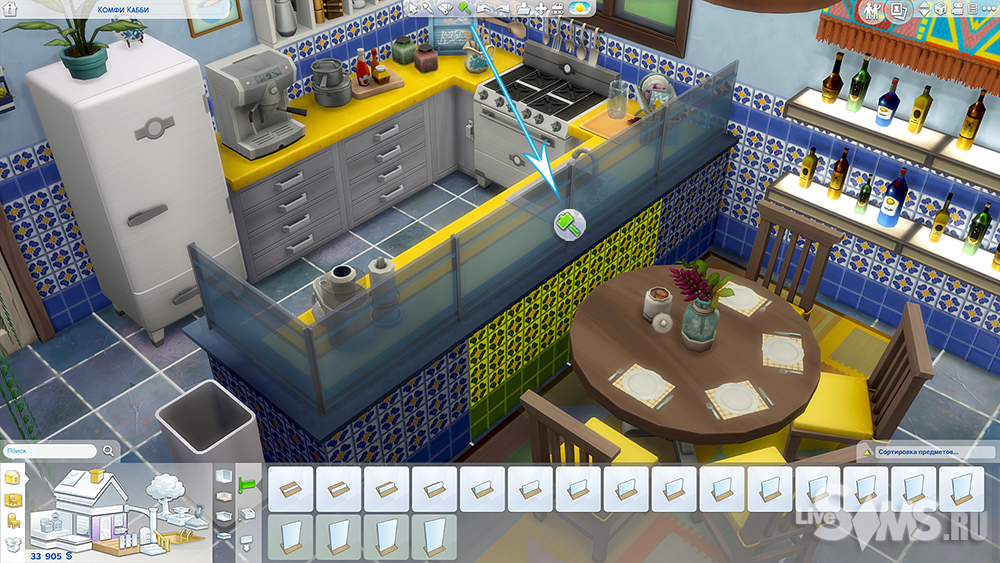


-
Перегородки могут быть разной высоты и вместе составлять интересный дизайн.

-
Гостиная: можно разделить большое общее помещение на зону для отдыха, игры и приготовления еды.


Кликните по изображению для увеличения. Интерьер эксклюзивно для статьи из «Сладкой истории» от Orabelle Gauthier










Кликните по изображению для увеличения. Интерьер эксклюзивно для статьи из «Сладкой истории» от Orabelle Gauthier

Кликните по изображению для увеличения. Интерьер эксклюзивно для статьи из «Сладкой истории» от Orabelle Gauthier

Кликните по изображению для увеличения. Интерьер эксклюзивно для статьи из «Сладкой истории» от Orabelle Gauthier


Кликните по изображению для увеличения. Интерьер эксклюзивно для статьи из «Сладкой истории» от Orabelle Gauthier





Кликните по изображению для увеличения. Интерьер эксклюзивно для статьи из «Сладкой истории» от Orabelle Gauthier


В этом уроке мы научимся строить высотные здания - городские апартаменты / многоквартирные дома с возможностью заселения соседей. Урок состоит из двух частей, про размещение маркеров и обустройство жилища читайте ниже.
Нам потребуется дополнение «The Sims 3: В сумерках» .
- 1 - этаж (общественное помещение) - холл, интерьер которого вы продумываете. На нём обязательно должен располагаться лифт.
- 2 - этаж (пустая оболочка) - там нет ничего кроме шахты лифта.
- от 3 этажа и выше - пустая оболочка, там нет ничего.
- Всё, что вы построите на верхушке (от 1-5 этажей) - только на одном из них будет жилая комната (интерьер и площадь которой вы продумываете) , остальное будет скрыто - это будут невидимые комнаты соседей.

инструментом ландшафта

деревянные панели в режиме строительства
И только теперь приступаем к разметке площадей комнат на этажах, оформлению холла и жилой комнаты вашего персонажа согласно вашему плану, а затем грамотному размещению маркеров. Подробнее об этом читайте ниже.
BonaQua




Размещение маркеров и обустройство высотного дома в симс 3

Требуется дополнение «The Sims 3: В сумерках»

Данный урок предназначен не только для тех, кто строит многоэтажный дом. Соседей можно заселить на одной территории даже в отдельные маленькие бунгало, важно лишь понимать принцип, но мы рассматриваем возможность заселения соседей в многоэтажку.
В любом высотном здании с соседями для удобства должны быть следующие объекты.

режим отладки - фото
Читайте также:

